WorkDrive:从个人到团队的升级之旅
日期:2024-06-04 09:48:55 来源: IT猫扑网整理
在数字化办公日益普及的今天,WorkDrive 已经成为许多用户存储、共享和协作处理文件的重要工具。起初,我们可能只是以个人身份使用 WorkDrive,享受其提供的5GB免费存储空间。然而,随着项目合作需求的增加,我们可能会发现团队协作的需求变得愈发迫切。这时,升级到WorkDrive的团队帐户就显得尤为重要了。
WorkDrive团队帐户的优势
WorkDrive的团队帐户不仅提供了更大的存储空间,更重要的是它提供了一个安全的共享平台,让团队成员能够随时随地访问、编辑和分享文件。此外,团队管理员还可以全面控制团队成员的权限和数据,确保项目的顺利进行。
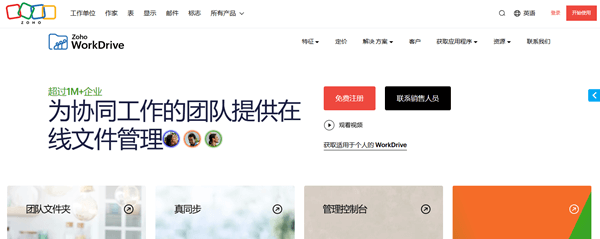
升级步骤详解
1.首先,打开www.zoho.com/workdrive,并使用您的个人帐户凭据登录。
2.在窗口的右上角,找到您的个人资料图片并点击,然后选择“版本详情”。
3.在页面底部,您会看到“升级帐户”的按钮。点击它,系统将带您进入升级至团队版的页面。
4.在升级页面,您需要输入团队名称,并点击“移动文件并升级”按钮。此时,系统将为您打开邀请成员的页面。

注意事项
在升级过程中,您个人帐户中的“我的文件夹”空间内的数据将自动迁移到团队帐户中对应的“我的文件夹”空间,确保您的数据不会丢失。
在邀请成员页面,您可以输入成员的电子邮件地址,并为他们分配角色,如“管理员”。如果您想稍后邀请成员,也可以选择跳过此步骤。
免费试用期
一旦您的个人帐户成功转换为团队帐户,我们将为您提供15天的商业版免费试用期。在此期间,您可以充分体验团队帐户的各项功能,并根据需要决定是否升级到付费版。
总之,从WorkDrive个人帐户升级到团队帐户是一个简单而明智的选择。它不仅能够满足您和团队成员的协作需求,还能为您的项目提供更为安全、高效的支持。